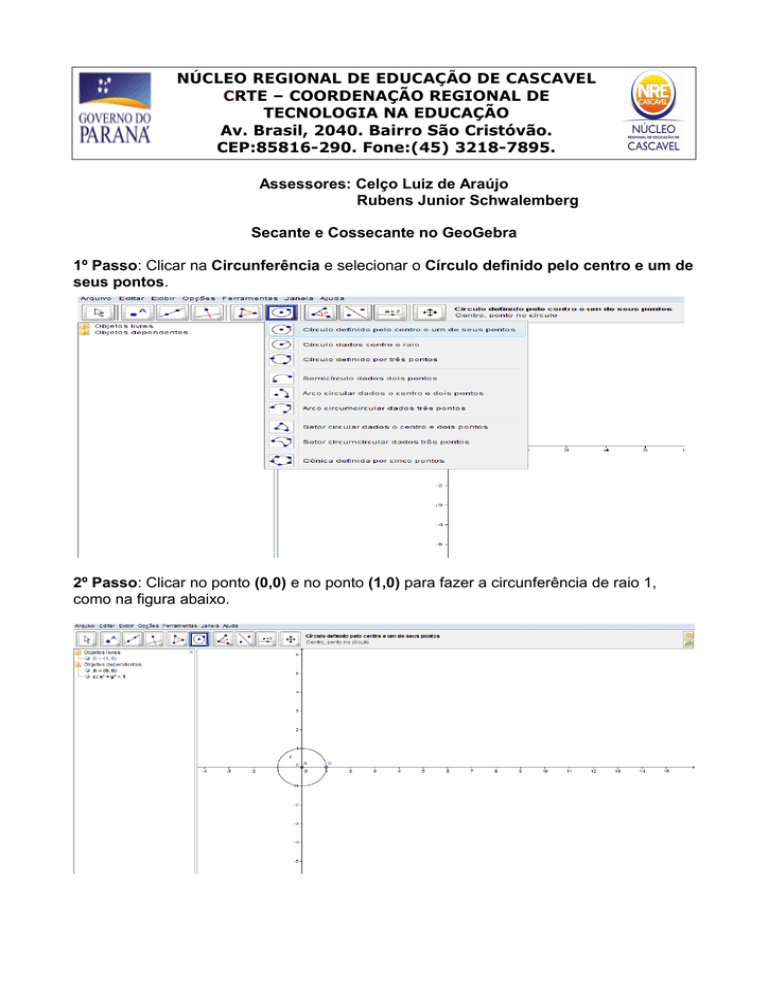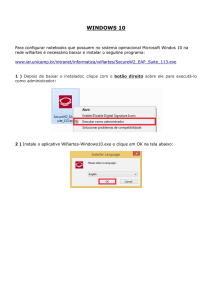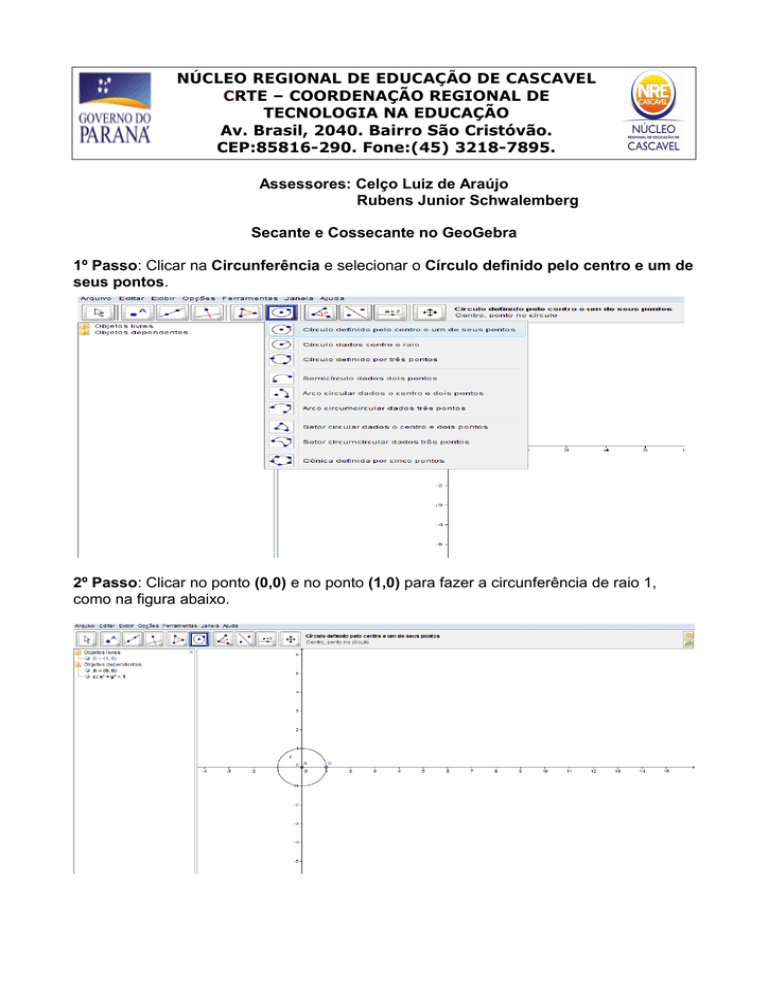
NÚCLEO REGIONAL DE EDUCAÇÃO DE CASCAVEL
CRTE – COORDENAÇÃO REGIONAL DE
TECNOLOGIA NA EDUCAÇÃO
Av. Brasil, 2040. Bairro São Cristóvão.
CEP:85816-290. Fone:(45) 3218-7895.
Assessores: Celço Luiz de Araújo
Rubens Junior Schwalemberg
Secante e Cossecante no GeoGebra
1º Passo: Clicar na Circunferência e selecionar o Círculo definido pelo centro e um de
seus pontos.
2º Passo: Clicar no ponto (0,0) e no ponto (1,0) para fazer a circunferência de raio 1,
como na figura abaixo.
3º Passo: Vamos agora alterar a escala do eixo X e Y. Clique com o botão direito no Eixo
X e em Propriedades. Abrirá uma janela onde vamos alterar primeiramente o valor
mínimo e máximo para -2 a 2 e alterar a distância para 0.2. Atenção é ponto e não
vírgula. Faça o mesmo para o Eixo Y e clique em Fechar.
4º Passo: Como você pode ver a Circunferência virou uma Elipse. Para alterarmos isso
clique com o botão direito no Eixo X e vá na opção Eixo X : Eixo Y e escolha a opção 1 :
1.
5º Passo: Vamos agora colocar um ponto na circunferência e ele será móvel no círculo
trigonométrico. Clique em Novo ponto e coloque esse ponto no Círculo Trigonométrico.
6º Passo: Vamos agora ligar o ponto A ao ponto C. Clique em Reta definida por dois
pontos e selecione Semi-reta definida por dois pontos; depois clique no ponto A e no
C.
7º Passo: Vamos agora fazer as projeções do ponto C no eixo X e Y. Clique em
Reta Perpendicular, no ponto C e por último no eixo X. Agora no eixo Y
clique em Reta Perpendicular, no ponto C e por último no eixo Y. Veja
como ficará na figura abaixo.
Reta
perpendicular
8º Passo: Vamos agora achar os pontos de intersecção das perpendiculares no eixo X e
Y. Clique no Novo Ponto - Intersecção de dois objetos na reta b e por último no eixo
X. Clique agora na reta c e no eixo Y.
9º Passo: Vamos agora esconder a reta b e c. Clique em Deslocar eixos e Escolha a
opção Exibir / esconder objeto, clique na reta b e c e depois no ícone mover.
MOVER
10º Passo: Vamos agora ligar os pontos para fazer as projeções. Clique em
Reta definido por dois pontos selecione a opção Segmento definido por
dois pontos depois clique nos pontos C e D e, por último, nos pontos C e E.
11º Passo: Vamos fazer pontilhado nessas projeções. Clique com o botão direito em
cima do segmento e - Propriedades na janela Estilo escolha um segmento pontilhado.
Faça o mesmo processo para o segmento f.
Segmento
eef
12º Passo: Vamos fazer a perpendicular no ponto C para acharmos a secante e a
cossecante. Clique na Reta Perpendicular - no ponto C e na semi-reta.
13º Passo: Vamos agora achar a intersecção da perpendicular nos eixos X e Y. Clique
na reta g e no eixo X e, por último, na reta g e no eixo Y.
14º Passo: Se a intersecção não ficar visível no eixo Y altere a sua escala em
Propriedades no valor mínimo e máximo. Vamos agora marcar as projeções da
perpendicular nos eixos X e Y. Clique em Novo ponto - Intersecção de dois objetos na reta g e no eixo X e depois na reta g e no eixo Y.
15º Passo: Vamos marcar o segmento da secante e da cossecante. Clique em Reta
definida por dois pontos, escolha a opção Segmento definido por dois pontos, clique
nos pontos A e F e, por último, nos pontos A e H.
16º Passo: Vamos destacar a secante e a cossecante. Clique com o botão direito no
eixo X, escolha a opção Segmento - Propriedades.
17º Passo: Na janela Estilo aumente a Espessura da reta e na janela Cor escolha a Cor
desejada e clique em Fechar.
18º Passo: Faça o mesmo processo para o segmento AH . Repita os
passos 16º e 17º. Veja como ficará na figura abaixo.
19º Passo: Vamos marcar o ângulo da secante e da cossecante. Clique em Ângulo
clique nos pontos B, A e C lembrando que o ângulo  é igual ao ângulo H por
semelhança de triângulos.
20º Passo: Vamos colocar agora os valores da secante e da cossecante. Clique em
Seletor - Inserir texto e clique na tela. Na caixa de texto digite "sec α=" + (x(F)) e clique
em Aplicar. Se quiser alterar a formatação do texto dê um duplo clique em cima do
texto. Você poderá alterar o tamanho do texto, o estilo e a cor. Depois de alterado
clique em Fechar.
21º Passo: Vamos agora achar o valor da cossecante. Clique em Seletor - Inserir texto
e clique na tela. Na caixa de texto digite "csc α=" + (y(H)) e clique em Aplicar. Se quiser
alterar a formatação do texto dê um duplo clique em cima do texto. Você poderá alterar o
tamanho do texto, o estilo e a cor. Depois de alterado clique em Fechar.
22º Passo: Você poderá alterar o ângulo movendo o ponto G. Clique em Mover e arraste
o ponto G.